我们可以用ps给图片添加各种效果,那么ps如何做鱼眼效果呢?下面就来介绍一下ps做鱼眼效果的方法,希望对你有所帮助。
工具/原料
联想Y460
Windows7
Adobe PhotoshopCS6
ps如何做鱼眼效果
1、第一步:在ps软件菜单栏中,选择“打开”选项。

2、第二步:在“打开”对话框中,选择一张要做鱼眼效果的图片,单击“打开”按钮。
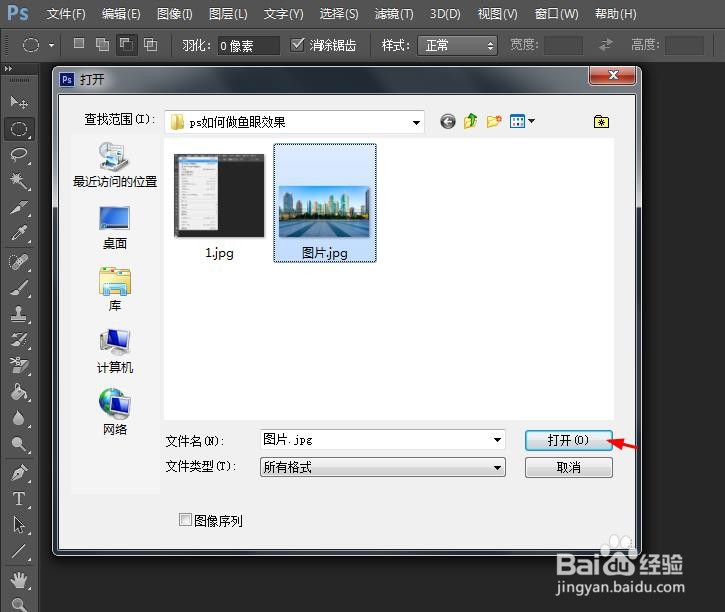

3、第三步:使用快捷键Ctrl+J键,复制背景图层。

4、第四步:在上方工具栏中,单击红色方框中的变形按钮。

5、第五步:在下图所示的下拉菜单中,选择“鱼眼”。

6、第六步:单击上方工具栏中的“√”按钮,图片鱼眼效果就做好了。


